linux安装(上)--- 创建虚拟机
1、Linux安装教程(以centos6.8 为例)
第一步:进入新建虚拟机,选择自定义,点击下一步。
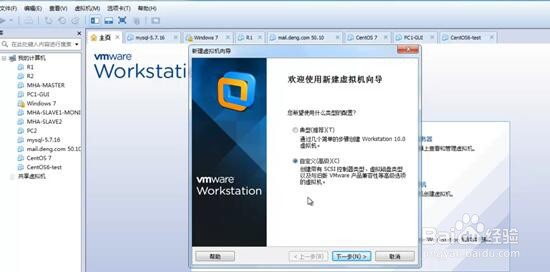
2、第二步:硬件兼容性选择,注意查看限制内容,点击下一步。

3、第三步:选择稍后安装操作系统,点击下一步。
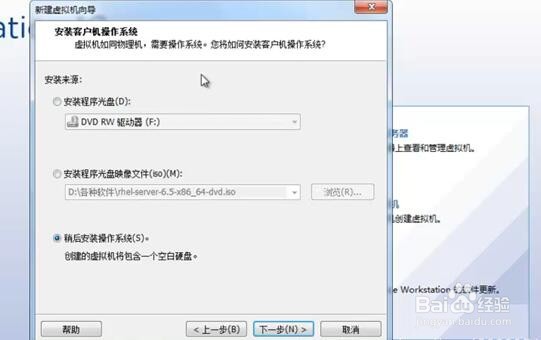
4、第四步:操作系统选择linux,版本对应centos 64位,点击下一步。
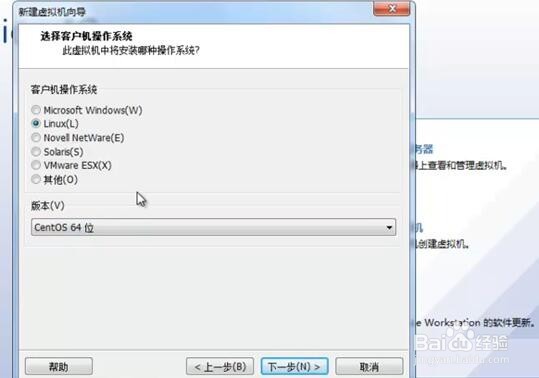
5、第五步:虚拟机名称的书写要便于确认,选择位置,点击下一步。
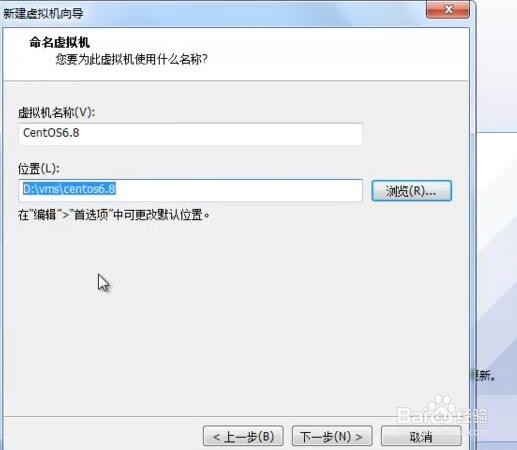
6、第六步;处理机的配置要与真实机相对应,点击下一步。
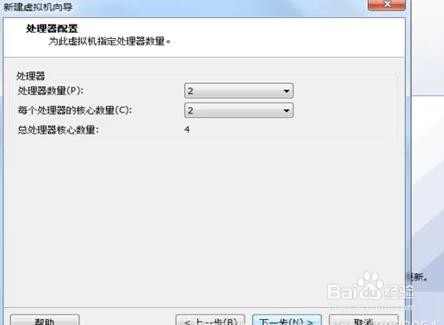
7、第七步:虚拟机的内存的数值在学习过程中2G足够使用,点击下一步。
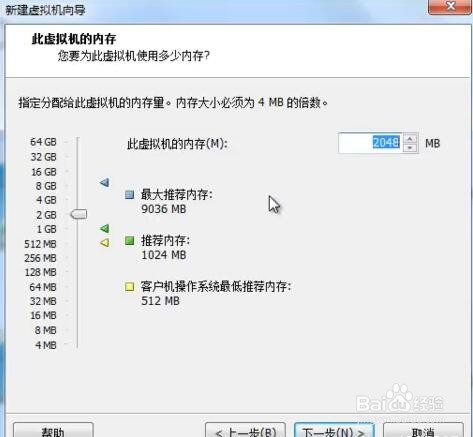
8、第八步:网络类型使用桥接网络,点击下一步。
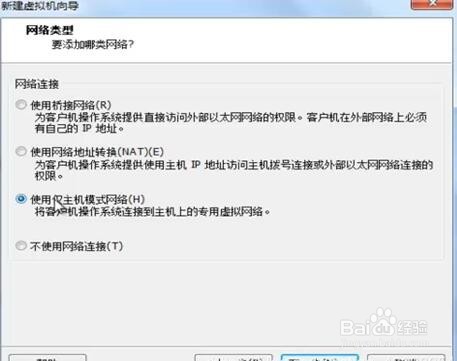
9、第九步:选择I/O控制器类型,选择推荐即可,点击下一步。
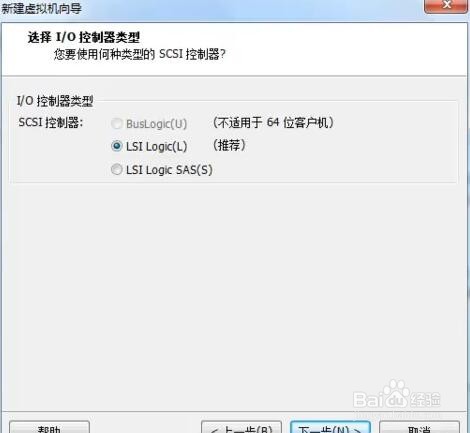
10、第十步:选择磁盘类型,使用推荐即可,点击下一步。
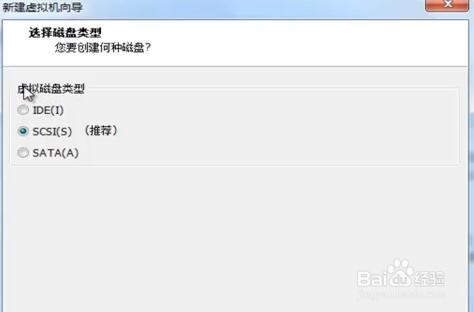
11、第十一步:选择创建新的虚拟磁盘,点击下一步。
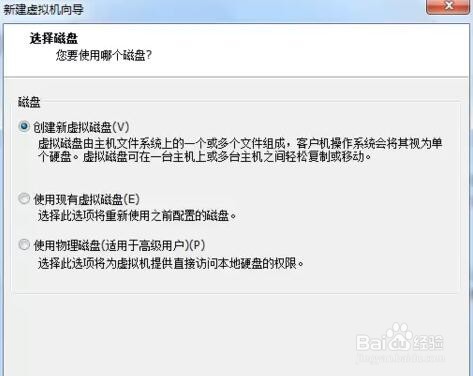
12、第十二步:指定磁盘容量,将虚拟磁盘拆分成多个文件,点击下一步。
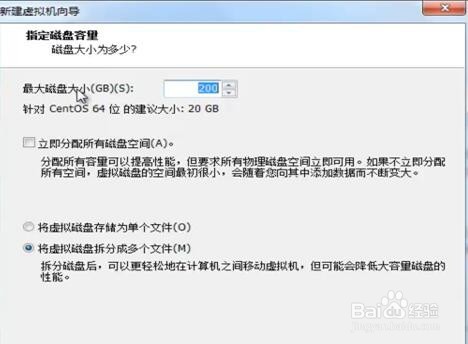
13、第十三步:指定磁盘文件,点击下一步。
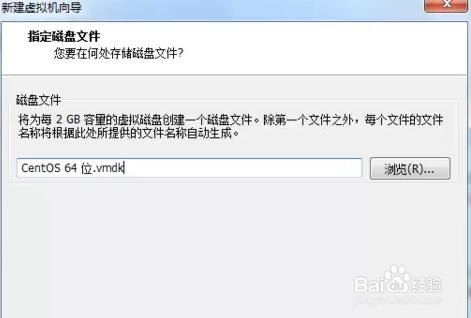
14、第十四步:新的虚拟机创建完成,点击完成。
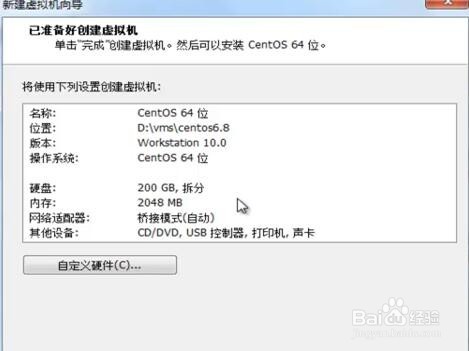
声明:本网站引用、摘录或转载内容仅供网站访问者交流或参考,不代表本站立场,如存在版权或非法内容,请联系站长删除,联系邮箱:site.kefu@qq.com。
阅读量:84
阅读量:59
阅读量:163
阅读量:138
阅读量:46